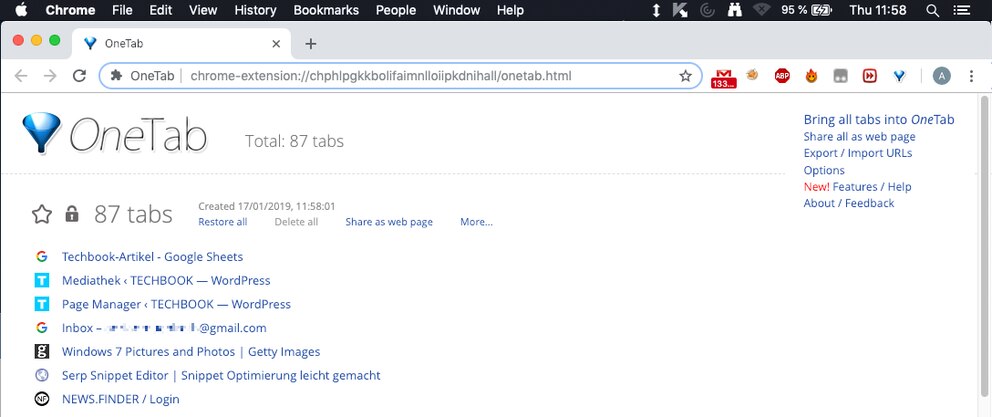17. Januar 2019, 17:43 Uhr | Lesezeit: 3 Minuten
Chrome ist der beliebteste Browser, aber auch ein Speicherfresser. Wie Sie das hungrige Biest mit einem Klick bändigen, zeigt TECHBOOK.
Chrome ist der Platzhirsch unter den Browsern und regiert auf Desktop-PCs und Laptops weltweit mit mehr als zwei Dritteln Marktanteil. Konkurrenten wie etwa Mozilla Firefox und Microsoft Edge spielen nicht einmal in derselben Liga, der zweitgrößte Browser nach Chrome ist Firefox mit knapp 10 Prozent Anteil. Trotzdem ist der beliebte Browser nicht ohne Fehler – vor allem der hohe Speicherbedarf wirkt abschreckend. Chrome kann gut und gerne mehrere Gigabyte des wertvollen Arbeitsspeichers (RAM) für sich beanspruchen. Es gibt jedoch eine einfache Lösung für dieses Problem – ein kleines Plugin namens „OneTab“.
Auch interessant: AMD oder Intel? Der große Vergleich der Prozessoren
Vom schnellen Browser zum Speicherfresser
Als Google Ende 2008 Chrome einführte, waren Internet-Browser noch träge und überladen, der Internet Explorer von Microsoft war Marktführer. Chrome hingegen kam mit einer schlichten Oberfläche und stach die gesamte Konkurrenz bei der Ladegeschwindigkeit von Internetseiten aus. Auch der Funktionsumfang und die Erweiterbarkeit mit Plugins machten den Browser schnell bei den Nutzern beliebt. Es dauerte nur knapp zwei Jahre, bis Chrome dem Internet Explorer den Rang ablief.
Mittlerweile hat sich das Bild geändert. Mozilla, Microsoft und Opera haben nicht geschlafen und an der Bedienbarkeit und der Geschwindigkeit gearbeitet. Vor allem Mozilla hat Firefox stark optimiert, sodass der Open-Source-Browser dem Google-Konkurrenten mittlerweile Paroli bieten kann. Firefox hat zudem viele Vorzüge, wie etwa die deutlich ausgeprägteren Funktionen zum Schutz der eigenen Daten und die sehr niedrigen Systemanforderungen. Chrome hingegen hat seine Leichtigkeit aus den Anfangstagen mittlerweile verloren. Zwar ist der Browser immer noch sehr stabil und schnell, öffnet man aber zu viele Fenster, schnappt er sich schnell einen großen Teil der Systemressourcen. Das liegt daran, dass jedes offene Browser-Fenster zu jeder Zeit aktiv ist und daher Arbeitsspeicher im Hintergrund blockiert.
So löschen Sie Ihre Cookies im Browser
Zu viele Tabs machen das System langsamer
Obwohl Google daran arbeitet, den Speicherhunger zu reduzieren, wird vor allem bei älteren oder schwächeren Geräten mit wenigen Gigabyte RAM die Leistung des gesamten PCs erheblich verlangsamt. Hier kommt das kostenlose Tool „OneTab“ ins Spiel.
OneTab ist ein einfaches Plugin, das über den Chrome Web Store installiert wird. Nach der Installation wird ein zusätzliches Icon in der Menüleiste des Browsers angezeigt. Immer wenn wieder zu viele Fenster geöffnet sind oder der RAM voll ist, werden mit einem Klick auf das Icon alle bis auf das gerade angezeigte Browser-Fenster geschlossen und als Links in einem neuen Tab abgelegt. Von dort aus können die Fenster einzeln oder alle gleichzeitig wiederhergestellt werden.
Auch interessant: 8 Tipps für ein sicheres Windows 10

Die 9 besten Erweiterungen für Google Chrome

Firefox jetzt mit Tab-Gruppen, neuer Suchfunktion und PDF-Unterschrift

Was es bringt, regelmäßig den Browser-Cache zu leeren
So installieren Sie OneTab in Google Chrome
1. Laden Sie das Plugin aus dem Google Chrome Web Store herunter. Den Link dafür finden Sie hier: https://chrome.google.com/webstore/detail/onetab/chphlpgkkbolifaimnlloiipkdnihall.
2. Klicken Sie auf den blauen Zu-Chrome-hinzufügen-Button.
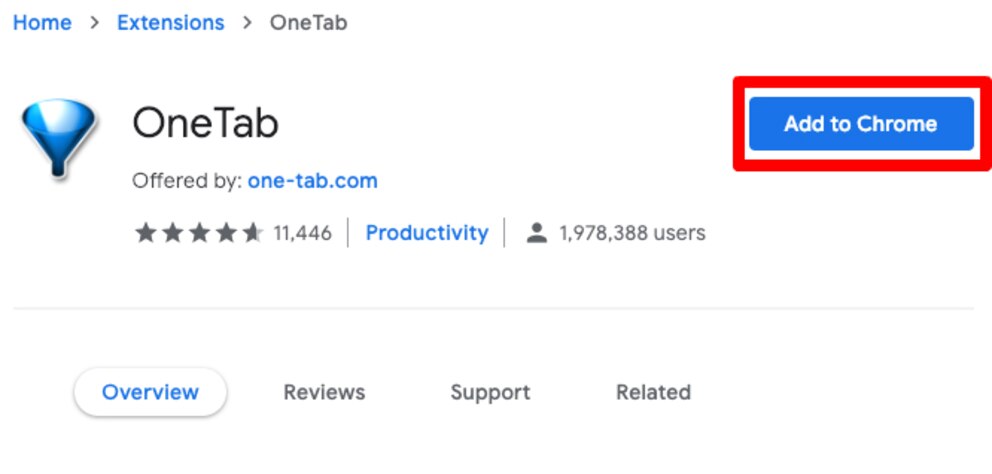
3. Chrome öffnet nun ein Pop-up-Fenster und fragt, ob das Plugin hinzugefügt werden soll. Bestätigen Sie mit Erweiterung hinzufügen.
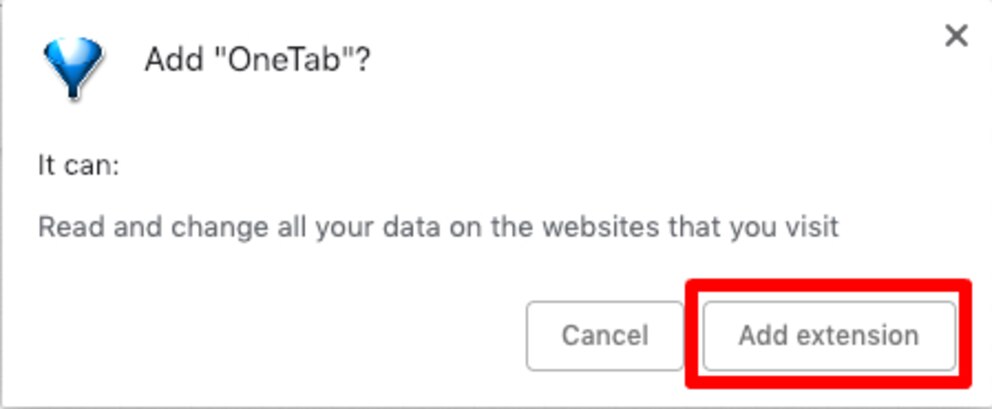
4. Das Bestätigungsfenster können Sie mit einem Klick auf das X schließen.
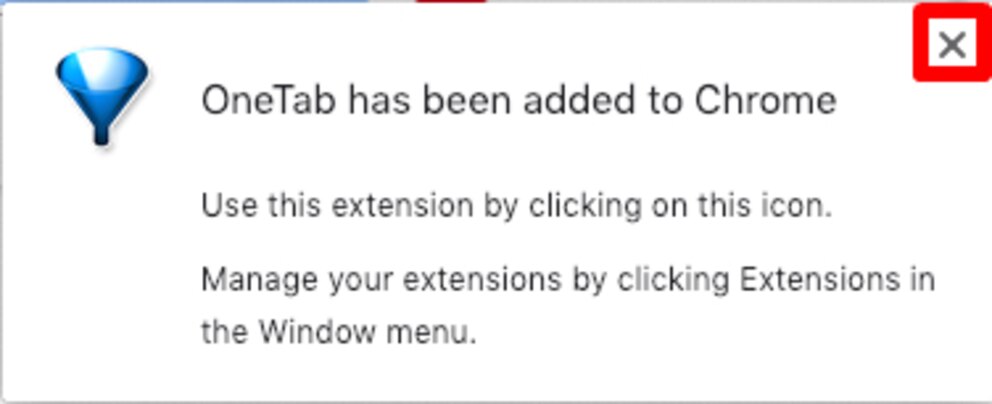
5. Das Plugin ist nun installiert und sofort einsatzbereit. Klicken Sie auf das Icon, werden alle Tabs geschlossen und in einem zusammengefasst.